На форуме Scrubber спрашивал:
Встал вопрос по штриховкам. Чем отличаются в самом Ревите разобрался. Как импортировать из Acad немного - так как готовые комплексы Ревит не воспринимает и берет только отдельные штриховки.
Очень не удобно, что импорт занимает много времени, так масштаб в дюймах а не в мм. Вот скажем импорт штриховки для крыши. Импортировали - встала в условную (об этом чуть позже) И вот присваиваю её материалу кровли. И получается что на разных видах эта штриховка по разному выглядит:
Тоже самое касается допустим полов. С полами наверно нужно применять моделирующую штриховку - так как масштабы меняться на некоторых листах могут.
И вот такой вопрос
- Как Вы создаете штриховки (условные и моделирующие)
В автокаде у меня была большая база с штриховками и я просто её всю загрузил в доп хранилище. А вот её же применить в Ревите не могу (
Попробую немного “прояснить” в чем здесь хитрость!
В Revit есть 2 вида штриховок: Условная и Моделирующая
Условная - работает как анотативная штриховка в Автокаде, при любом масштабе выводится на печать одним и тем же размером (так же себя ведет текст в Revit). Мне кажется, такую штриховку лучше использовать для условных изображений материала в сечении. Эта штриховка не показывается на перспективных видах!
Моделирующая – имеет физический размер! То есть если вы изобразите такой штриховкой кирпичную кладку и попытаетесь распечатать вид в разных масштабах размеры кирпичиков будут масштабироваться. (на примере окна 15-15, при печати которого на принтере вы получите размеры 15мм х 15мм для масштаба 1:100 и 30мм х 30мм для 1:50) Этот тип штриховки идеально подходит для фасадов, кровли… Особенно выигрышно смотрится на перспективных видах!
Обе штриховки могут создаваться в самой программе - не очень сложные, такие как параллельные равноудаленные линии и они же пересекающиеся под прямым углом. А также можно импортировать штриховки с расширением *.PAT
При импорте может возникнуть окно с предупреждением:
Что бы это значило!? Откройте файл штриховки (Блокнотом) и в самом начале посмотрите что там написано:
Наличие или отсутствие строки ;%TYPE=MODEL и делит фалы со штриховкой на Условную и Моделирующую! Если такая строка есть, этому файлу уготовано стать Моделирующей штриховкой… если нет, тогда Условная. Добавьте или удалите ее, что бы получить нужный "формат"!Условная штриховка - можно использовать стандартный файл ACADa, задать подходящий масштаб, в поле образец проконтролировать ее внешний вид, это поле соответствует по ширине примерно 5 см на бумаге, да и на экране примерно также!
Моделирующая – при импорте подбираете масштаб, исходя из того что ширина поля образца равна 1 метру в модели! Интересная особенность данной штриховки то что ее можно обычными инструментами Перенести, Повернуть, Выравнять, прямо на поверхности к которой она применена!(смотрим видео)
Есть и неприятный момент: для импортированной штриховки, после ее создания, нельзя менять масштаб…

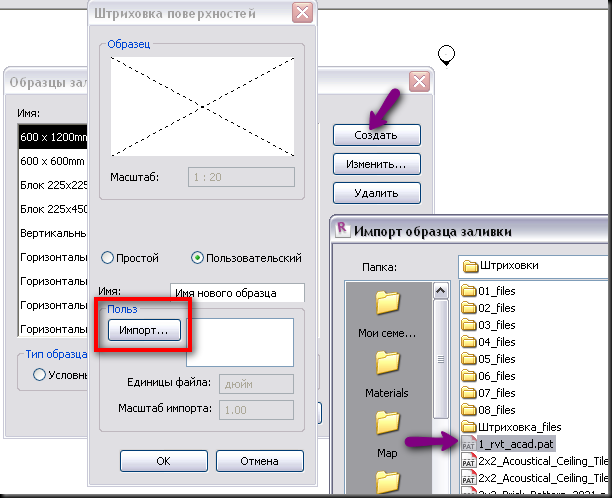





Добрый День! пытался найти как добавить штриховки в ревит(в 14 версию) и все решилось очень просто:
ОтветитьУдалитьищем поиском в папке C:\Program Files\Autodesk\AutoCAD Architecture\ файлы с разрешением .pat
находим, их там два - acad.pat и acadiso.pat
теперь можно импортировать их в ревит как пользовательские.)
https://vk.com/topic-121827125_34359578
ОтветитьУдалитьПравила создания пользовательских штриховок и дальше что? Вот тема про редактор штриховок: http://borissofff.blogspot.ru/2011/09/hatch22.html , а есть просто отдельное приложение RevitHatchBuilderENG. Всё проще чем самому набирать строчки...
УдалитьДобрый день, Алексей!
ОтветитьУдалитьподелитесь пожалуйста штриховками рваного камня..!
А как она должна выглядеть?
ОтветитьУдалитьВот тут есть архивчик:
https://dwg.ru/dnl/8490
спасибо большое! находил такую..к сожалению превью нет всех штриховок
ОтветитьУдалитьСпасибо огромное!
ОтветитьУдалить;%UNITS=MM
*evropa-bricks, standart block elevation stretcher bond
;%TYPE=MODEL
0, 0, 0, 0, 75
90, 0, 0, 75, 130, 75, -75
Этот комментарий был удален автором.
ОтветитьУдалить